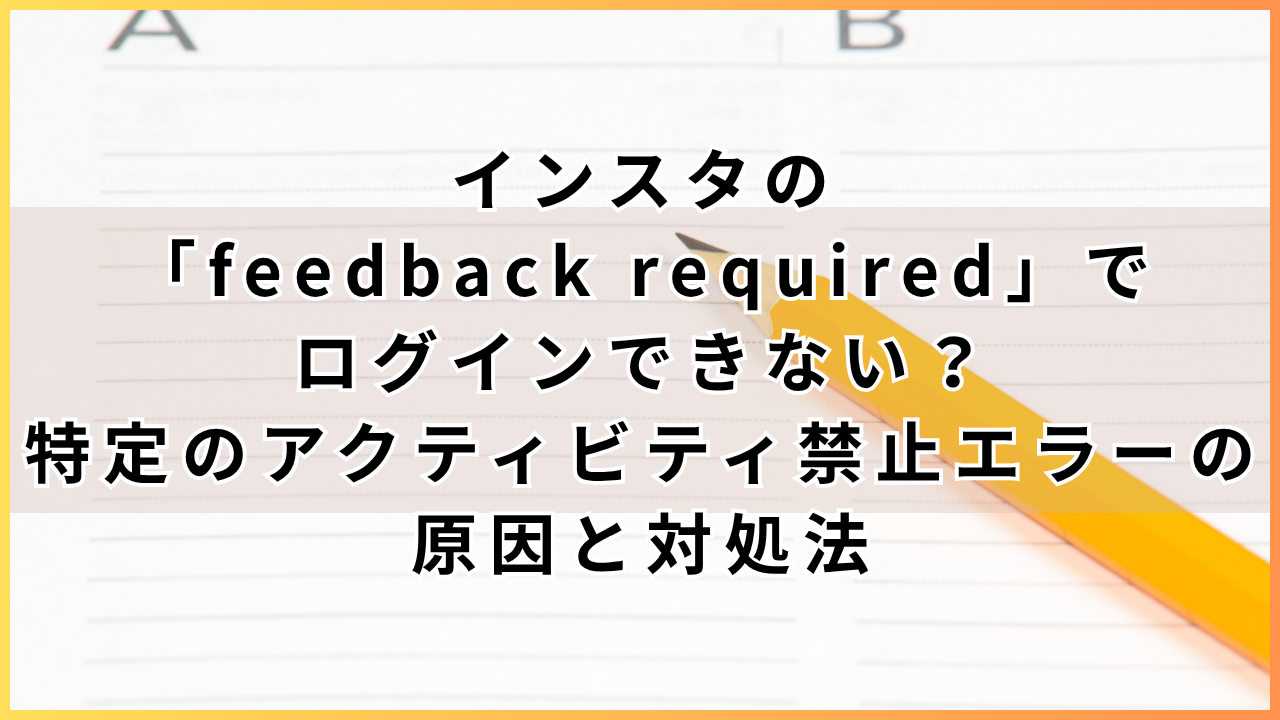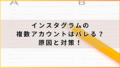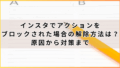インスタを使っていて「feedback required」や「特定のアクティビティは禁止されています」というエラーメッセージに出会ったことはありませんか。
どちらも急に表示されるため驚きますが、実はインスタ側の自動制御による一時的な制限であることがほとんどです。
「feedback required」は主にIPアドレスのブロックが原因で、正しい情報を入力していてもログインできなくなるケースがあります。
一方「特定のアクティビティ禁止」は、短時間で大量の操作をしたときなどに発動し、いいねやフォローなどが制限されます。
この記事では、これらのエラーが発生する仕組みから、具体的な解決策、さらに再発を防ぐための予防策までをわかりやすく解説します。
落ち着いて正しく対応すれば、どちらのエラーも解消できるので、安心して読み進めてみてください。
インスタで「feedback required」とは?意味と原因を徹底解説
まずは、多くのユーザーが戸惑う「feedback required」というエラーについて整理していきましょう。
このエラーメッセージは、インスタグラム側が何らかの理由でアクセスを一時的にブロックしていることを意味します。
特にログイン画面で表示されることが多く、正しいパスワードを入力しても先に進めなくなるケースが目立ちます。
エラーメッセージの正しい意味
「feedback required」とは直訳すると「フィードバックが必要」という意味ですが、インスタでは単に不審なアクセスを防ぐための一時的な制御を示すものです。
ユーザー自身が悪い操作をしたわけではなく、システム側の自動判定で出てしまう場合が多いです。
どんな時に表示されるのか?
次のような状況でエラーが出やすくなります。
- 同じIPアドレスから短時間で何度もログインを試みた時
- ブラウザからアクセスした際にインスタ側がロボット判定をした時
- インスタのサーバーにアクセスが集中している時
特にスマホのブラウザやPCから利用しているときに発生率が高くなります。
IPアドレスのブロックとその仕組み
IPアドレスとは、インターネットに接続する際に各端末に割り当てられる番号のことです。
インスタ側が「この番号からのアクセスは怪しい」と判断すると、一時的にブロックされることがあります。
これが「feedback required」エラーの大きな原因のひとつです。
| 発生状況 | 考えられる原因 |
|---|---|
| ログイン画面で弾かれる | IPアドレスが一時的に制限されている |
| パスワード再設定ができない | システム側のセキュリティ強化による誤作動 |
| ブラウザでのみ発生 | キャッシュや拡張機能の影響 |
よくある誤解と注意点
「アカウントが削除される前兆では?」と心配する方もいますが、それは誤解です。
多くの場合は数時間から数日で自然に解消します。
焦らずに、次の章で紹介する対処法を試していきましょう。
「feedback required」エラーが出た時の具体的な対処法
ここでは、実際に「feedback required」と表示されたときにどう対応すればよいのかを解説します。
焦らずに順番に試していけば、解決の糸口が見つかることが多いです。
回線を切り替える(Wi-Fiとモバイルデータ)
最も手軽で効果的なのが通信環境を切り替える方法です。
Wi-Fiをオフにしてモバイルデータに切り替えたり、その逆を試してみましょう。
IPアドレスが変わることでブロックが解除される場合があります。
アプリ版とブラウザ版でログインを試す
ブラウザからログインできないときでも、スマホのアプリからなら問題なくアクセスできるケースがあります。
また、Google ChromeでダメならSafariやFirefoxを試すなど別ブラウザでのログインも有効です。
キャッシュ削除・アプリ再インストールで改善
アプリやブラウザのキャッシュが不具合を起こす場合もあります。
一度キャッシュを削除してから再ログインしてみましょう。
それでも直らない場合はアプリをアンインストールして再インストールすると改善することがあります。
時間をおいて再試行する場合の目安(数時間〜数日)
原因がインスタ側の一時的な制御である場合は、何をしてもすぐには直らないことがあります。
その場合は数時間から1日程度待って再度ログインしてみるのが最善です。
一般的には長くても数日で回復するケースが多いです。
それでも直らない時に試す追加の工夫(別端末・VPNなど)
上記の方法でも改善しない場合は、他の端末を使って試すのも手です。
また、VPNサービスを利用してIPアドレスを変更する方法もありますが、安定性やセキュリティに注意が必要です。
まずは基本の方法を試してから補助的に検討するのがおすすめです。
| 対処法 | 効果の期待度 |
|---|---|
| Wi-Fiとモバイルデータ切り替え | 高い |
| アプリ・ブラウザの切り替え | 中〜高 |
| キャッシュ削除・再インストール | 中 |
| 時間をおく(数時間〜数日) | 非常に有効 |
| 別端末やVPNを利用 | 補助的手段 |
インスタで「特定のアクティビティは禁止されています」とは?
次に、多くの人が混乱する「特定のアクティビティは禁止されています」というエラーについて解説します。
これはインスタ側が不正利用や迷惑行為を防ぐために一時的にアクションを制限しているサインです。
ユーザー自身が悪意を持って操作していなくても、短時間で大量の操作をすると自動的に制御がかかることがあります。
インスタが行動を制限する理由
インスタはコミュニティを健全に保つために、不自然な行動を検出すると自動で制限をかけます。
これはスパムや迷惑行為を防ぐための仕組みで、アカウントそのものを否定するものではありません。
一時的な制御であることが多い点を知っておくと安心です。
制限される具体的な行動例
次のような操作は「特定のアクティビティ」として制限対象になりやすいです。
- 短時間で大量の「いいね」を押す
- フォローやコメントを立て続けに行う
- 同じコメントを繰り返し投稿する
- 不適切な内容や嫌がらせとみなされる操作
新規・休眠アカウントが制限されやすい背景
作成したばかりのアカウントや、しばらく使っていなかったアカウントはシステムから「怪しい」と判定されやすいです。
利用実績が少ないため、ちょっとした操作でも過剰に反応されてしまうケースがあります。
普段から自然なペースで利用しておくことが大切です。
コミュニティガイドラインとの関係
このエラーは、インスタが定めるコミュニティガイドラインと密接に関係しています。
ガイドライン違反が疑われる行為を検知すると、すぐにシステムがストップをかける仕組みです。
つまり「この行動は少しやりすぎかも」と考える指標として理解するとよいでしょう。
| 行動 | 制限される可能性 |
|---|---|
| 短時間で大量の「いいね」 | 高い |
| 連続フォロー | 高い |
| 同じコメントの繰り返し | 中〜高 |
| 自然なペースでの利用 | 低い |
「特定のアクティビティは禁止されています」エラーの解除・対応策
ここからは、実際に制限がかかってしまった場合にどのように対処すればよいのかを紹介します。
多くのケースは一時的な制御なので、正しく対応すれば比較的早く元に戻ることが多いです。
一時的な不具合ならログアウト・再ログインで解決
最初に試したいのは一度ログアウトしてから再ログインする方法です。
システム側の一時的なエラーであれば、数分で解除されることもあります。
まずはシンプルな方法から試してみましょう。
アプリを最新版にアップデートする
古いバージョンのアプリを使っていると、思わぬ不具合に遭遇することがあります。
App StoreやGoogle Playで最新版に更新してから再度操作してみましょう。
更新によって不具合が解消されるケースも多いです。
キャッシュや履歴を削除する方法
アプリやブラウザに残っているキャッシュが原因で制限が解除されないことがあります。
アプリの設定画面やブラウザのメニューからキャッシュを削除してみましょう。
データをリフレッシュすることで動作がスムーズになる場合があります。
制限解除までの期間は?(最短24時間〜最長1週間半)
この制限は永続的なものではなく、一定の時間が経過すると解除される仕組みです。
最短で24時間、長くても1週間前後で解消されるケースが一般的です。
その間は過度な操作を避けて自然に利用しましょう。
再発を防ぐために控えるべき行動
制限が解除された後も、同じような操作を繰り返すと再び制御される可能性があります。
次のような行動は控えるよう意識しましょう。
- 短時間に大量のフォロー・いいねを行う
- コピペしたコメントを何度も投稿する
- アクションを集中して行うのではなく、時間を分散させる
| 対応策 | 効果の期待度 |
|---|---|
| ログアウト・再ログイン | 高い |
| アプリ更新 | 中〜高 |
| キャッシュ削除 | 中 |
| 時間をおく(24時間〜1週間) | 非常に有効 |
| 行動を控えて再発予防 | 必須 |
安全にインスタを使い続けるための予防策
ここまででエラーの原因と対処法を学んできましたが、最後にそもそもエラーを避けるための予防策を確認しておきましょう。
日頃から意識しておけば、トラブルに遭遇する可能性を大幅に減らせます。
通信環境・利用端末を安定させるコツ
不安定な通信環境ではアクセスが途切れやすく、システムに誤認されることがあります。
できるだけ安定したWi-Fiや回線を利用するように心がけましょう。
端末やブラウザも定期的にアップデートしておくと安心です。
短時間での過剰操作を避ける
エラーの多くは「やりすぎ」が原因です。
一気に大量の「いいね」やフォローを行わず、時間を分散して自然に利用することが大切です。
特に新規アカウントは慎重に操作すると安全です。
二段階認証などでアカウントを守る
セキュリティを高めておくことで、不正アクセスによる誤判定を防ぐことができます。
インスタの設定から二段階認証をオンにし、信頼できる端末だけでログインするのがおすすめです。
これは万一のトラブルにも備えられる基本的な予防策です。
長引くトラブル時にサポートへ相談する方法
数日たっても改善しない場合は、公式サポートへ問い合わせるのが確実です。
アプリの「ヘルプ」メニューから報告フォームを利用すると、状況を伝えることができます。
困ったら公式に相談できるという選択肢を持っておくと安心です。
| 予防策 | ポイント |
|---|---|
| 通信環境を整える | 安定したWi-Fiや回線を使用 |
| 操作を分散させる | 一度に大量のアクションを避ける |
| 二段階認証を設定 | セキュリティを強化 |
| 公式サポートへの相談 | 長引く場合の最終手段 |
まとめ:エラーを理解して安心してインスタを使おう
最後に、ここまで紹介した内容を整理しておきましょう。
「feedback required」や「特定のアクティビティは禁止されています」というエラーは、どちらもインスタ側の自動制御によって発生する一時的な現象です。
深刻なトラブルではなく、正しい対処をすれば解決できることを覚えておきましょう。
この記事の重要ポイント
- 「feedback required」エラーは主にIPアドレスのブロックが原因。回線切り替えや時間をおくことで解消されやすい。
- 「特定のアクティビティは禁止されています」エラーは、短時間での過剰操作や不自然な行動を抑えるための制御。
- どちらのエラーも一時的なもので、適切な対応をすれば解除される。
- 再発防止には、自然なペースで利用し、二段階認証や通信環境を整えることが有効。
読者へのメッセージ
もし再びエラーが出ても、慌てる必要はありません。
この記事で紹介した方法を試しながら、落ち着いて対応すれば十分に解決できます。
エラーを正しく理解して行動することが、安心してインスタを楽しむための第一歩です。
| エラー種類 | 主な原因 | 基本対処法 |
|---|---|---|
| feedback required | IPアドレスの一時ブロック | 回線切り替え・アプリ再インストール・時間をおく |
| 特定のアクティビティ禁止 | 短時間の過剰操作や不自然な行動 | ログアウト・アップデート・行動を控える |